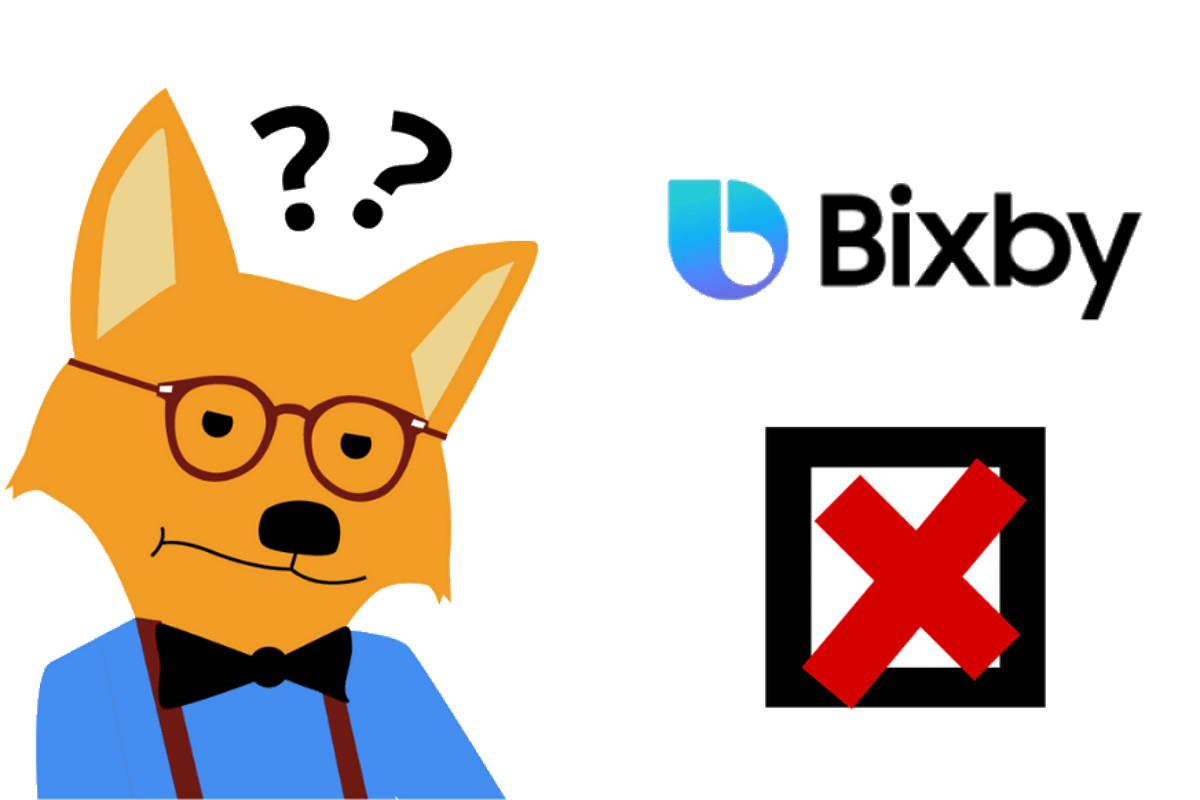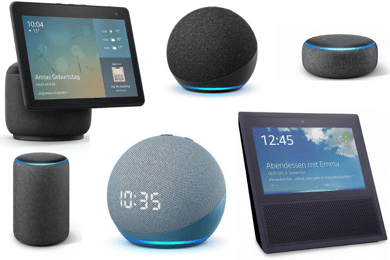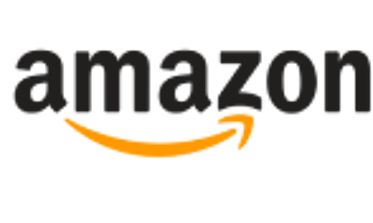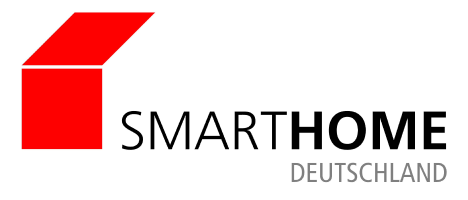Was ist Bixby?
Der Samsung Bixby ist ein eigens von Samsung entwickelter intelligenter Assistent, der am ehesten mit Amazons Alexa, Amazons Siri oder dem sogenannten Google Assistant zu vergleichen ist. 📱 💬
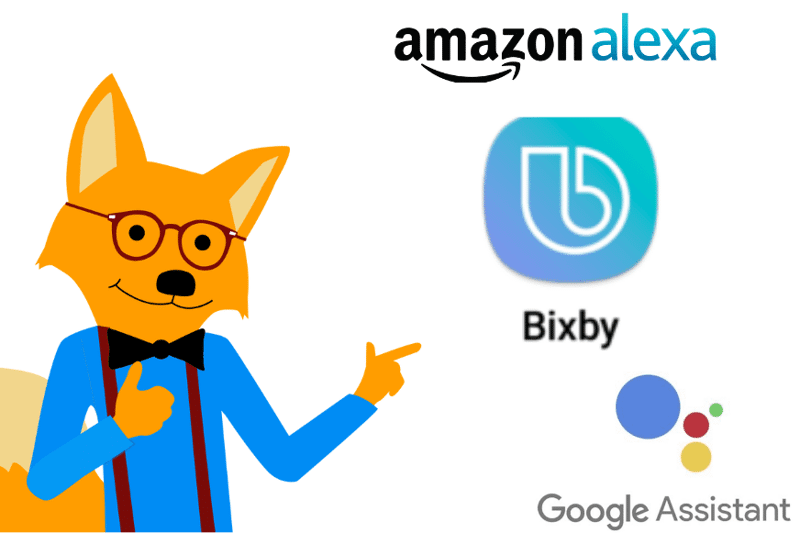
Smarthome-Geräte wie der Fernseher, die Heizung und das Licht im eigenen Zuhause sind inzwischen dank Bixby per Sprachbefehl steuerbar. 📺 💬
Darüber hinaus arbeitet Samsung kontinuierlich daran, auch andere Samsunggeräte mit Bixby kompatibel zu machen.
Warum Bixby deaktivieren?
Trotz der vorhandenen Vorteile hat Bixby bei vielen Nutzern eher für Verärgerung als Freudensprünge gesorgt. 😡
Besonders der auf allen Galaxy S8 und S9 integrierte Bixby Button wird von vielen Usern nicht nur als überflüssig, sondern gar als störend erachtet.

Kann ich Bixby deinstallieren? Wie entferne ich Bixby vom Handy?
Lass uns mit der schlechten Nachricht anfangen:
Bixbylässt sich leider weder löschen, noch deinstallieren.
Wenn Du zu den Nutzern gehörst, die Bixby am liebsten auf immer von ihrem Samsung Smartphone verbannen möchten, musst Du allerdings nicht verzagen: Denn Du hast die Möglichkeit, den digitalen Assistenten zu deaktivieren. 💪
Wir haben für Dich recherchiert und erklären Dir im nächsten Teil des Artikels, wie Du Bixby deaktivierst…👇
Bixby deaktivieren: So geht’s!
Du hast Dich entschieden, Bixby zu deaktivieren? Eventuell musst Du zuerst Deine App aktualisieren. Wir zeigen Dir, wie es geht:
Bixby App aktualisieren:
Um Bixby zu deaktivieren, musst Du gegebenenfalls zuerst Deine App updaten.
Funktionieren tut das so:
- Drücke und halte den Bixby-Button, bis der Bixby-Bildschirm erscheint. (Die Bixby Taste befindet sich seitlich unterhalb des Lautstärke-Reglers.)
- Tippe auf das durch 3 horizontale Linien gekennzeichnete Menü-Symbol
- Tippe auf das “Einstellungen”- Symbol
- Tippe auf “Über Bixby Voice”
Dein Handy sollte nun automatisch alle verfügbaren Updates installieren. 😀 📱
Spätestens jetzt bist Du bereit, um Bixby endlich zu deaktivieren…
Kurzanleitung Bixby deaktivieren:
Schritt 1: Homescreen öffnen:
Öffne die Bixby Homescreen. (Dies gelingt Dir, indem Du Dein Smartphone entsperrst und den Bixby-Button unterhalb der Lautstärketaste drückst.)
Schritt 2: Auf “Einstellungen” gehen
Tippe auf das Menü-Symbol (drei Striche) und danach auf “Einstellungen” (Zahnradsymbol)
Schritt 3: “Bixby Voice” deaktivieren
Deaktiviere die “Bixby Voice”-Funktion.
Fertig! 😎 💪 👏
Bixby-Funktion deaktivieren (Zusatzschritte für Android 9, Android 10, Android 11, Android 12 oder höher):
Solltest Du auf Deinem Samsung Smartphone Android 9, 10, 11,12 (oder höher) installiert haben, kommen noch ein paar weitere Schritte auf Dich zu.
Folgendes ist hierbei zu tun:
Schritt 4: “Nur Freisprechen” aktivieren
Gehe im Bixby-Menü erneut auf “Einstellungen”. Tippe auf “Sprachantwort” und wähle die Option “Nur Freisprechen”.
Schritt 5: Deaktiviere “Automatisch Zuhören”:
Gehe nun auf den Menüpunkt “Automatisch Zuhören” und stelle dieses auf “Nie” ein.
Schritt 6: Schalte die Sprachaktivierung aus:
Tippe nun auf den Menüpunkt “Sprachaktivierung” und stelle diese auf “Aus”.
Schritt 7: Bixby-Aktivierung bei gesperrtem Handy ausschalten:
Gehe nun auf den Menüpunkt “Bei gesperrtem Telefon verwenden” und entferne den Haken.
Schritt 8: Deaktiviere die Bixby-Diktierfunktion:
Entferne auch den Haken beim Menüpunkt “Bixby-Diktierfunktion”.
Schritt 9: Stelle die Bixby-Taste auf “Zweimal Drücken”
Um zu verhindern, dass Du den Samsung Bixby unabsichtlich aktivierst, kannst Du einstellen, dass sich Bixby nur beim zweimaligen Drücken der Taste einschaltet. Gehe hierfür auf “Bixby Taste” und wähle “Zweimal drücken, um Bixby zu öffnen” aus.
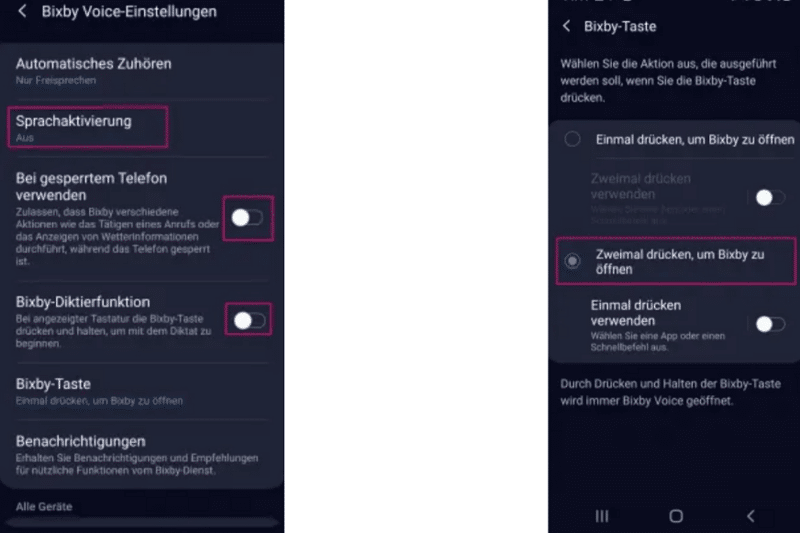
Schritt 10: Deaktiviere “Bixby Home”
Kehre zum Home Bildschirm zurück und halte eine Stelle gedrückt, bis die Startseiten-Einstellung erscheint. Wische nun nach rechts und deaktiviere den Schalter “Bixby Home”.
Jetzt wird Bixby auch nicht mehr auf Deinem Startbildschirm erscheinen.
Fertig! 👏 📴
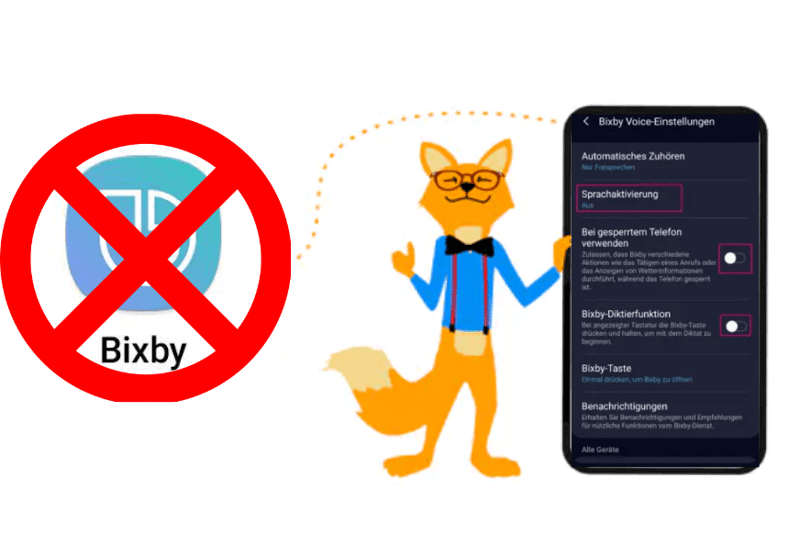
Bixby Button neu belegen: So geht’s!
Wenn Du ein Samsung Galaxy S8, S9 oder S10 (oder die entsprechende Plus-Version) besitzt, kannst Du die Bixby-Taste auch mit einer neuen App belegen.
Wie das geht, erfährst Du in diesem Teil des Artikels:
Schritt 1: Gehe auf den Menüpunkt “Bixby Taste”
Gehe auf “Einstellungen” und wähle im Menü den Punkt “Erweiterte Funktionen” aus. Tippe dort auf “Bixby Taste”.
(Alternativ kannst Du auch direkt über die Bixby-App auf “Menü” tippen und dort auf “Einstellungen” gehen. Auch dort findest Du den Menüpunkt “Bixby Taste”.
Schritt 2: Stelle die Bixby-Taste auf “Zweimal Drücken”
Entscheide Dich, ob Du die Bixby-Taste mit einmaligen oder zweimaligen Tastendruck aktivieren willst.
Nun kannst Du dem einmaligen Tastendruck eine neue Funktion zuweisen…
Schritt 3: Weise der “Einmal Drücken”-Unterfunktion eine neue App zu
Aktiviere nun mit dem Schieberegler den Unterpunkt “Einmal drücken verwenden”. Nun kannst Du der Bixby-Taste eine neue App Deiner Wahl zuweisen.
Fertig! 👏 📲 😺
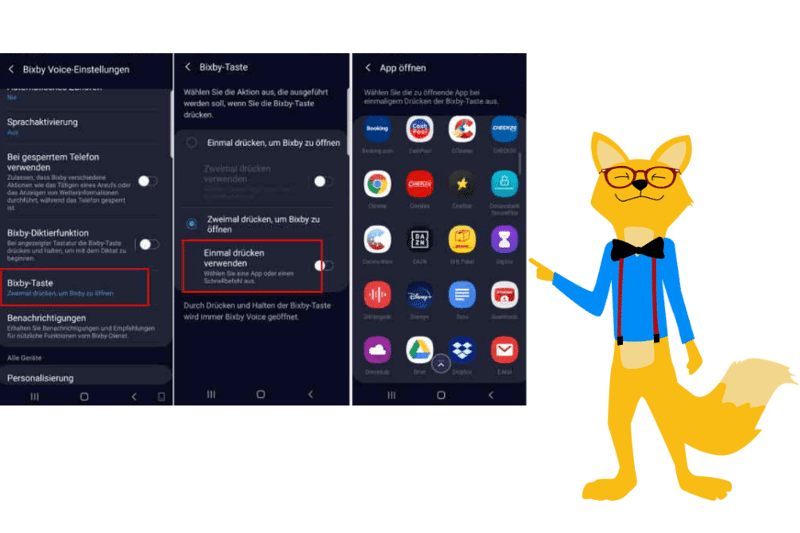
Wie deaktiviere ich Bixby im Samsung TV?
Inzwischen ist Bixby auch ein fester Bestandteil der meisten Samsung Fernseher.
Leider finden auch hier viele Nutzer den sprachgesteuerten Assistenten eher störenden als hilfreich. 📺
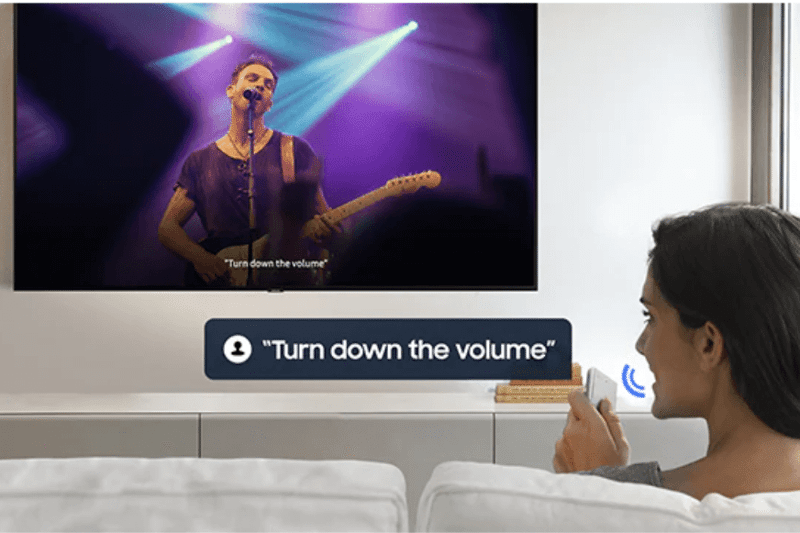
Du willst Bixby auf Deinem Samsung TV deaktivieren? Hier hast Du zwei Möglichkeiten: 👇
- Du kannst die Sprachaktivierung von Bixby ausschalten, um zu verhindern, dass sich der Sprachassistent “versehentlich” einschaltet.
- Du kannst Bixby komplett deaktivieren.
Wie das geht, klären wir gemeinsam Schritt für Schritt. 👣
Anleitung: Bixby Sprachaktivierung im Smart-TV ausschalten
Mit den folgenden Schritten lässt sich Bixby am Smart-TV ausschalten
Schritt 1: Drücke kurz auf die Mikrofon-Taste und von dort aus auf “Jetzt erkunden”.
Schritt 2: Drücke auf das Zahnrad oben rechts
Schritt 3: Stelle die Option “Sprachaktivierung” auf “Aus”.
Fertig! 💪 🎇 🏆
Anleitung: Bixby im Smart-TV deaktivieren
Schritt 1: Gehe auf “Einstellungen” und wähle das Feld “Unterstützung” aus.
Schritt 2: Drücke nun auf “Geschäftsbedingungen und Datenschutz”.
Schritt 3: Drücke im Menüpunkt “Datenschutzerklärung für Spracherkennungsdienst” auf “Nicht zustimmen”.
Wenn Du dies getan hast, sollte sich Bixby zukünftig weder von selbst einschalten noch mit der Sprachtaste oder per Sprachbefehl aktivieren. 👏 📺
Wie kann ich Bixby auf meiner Samsung Galaxy Smartwatch ausschalten?
Auch die Samsung Smartwatch hat inzwischen einen Bixby-Sprachassistenten. ⌚
Bei Bedarf kannst Du auch diesen in wenigen Schritten ausschalten. Wie das geht, klären wir im Folgendem: 👇
- Schritt 1: Drücke auf die “Home” Taste auf Deiner Smartwatch. Nun sollte der Apps-Bildschirm erscheinen.
- Schritt 2: Tippe auf den Menüpunkt “Einstellungen” (Zahnrad-Symbol)
- Schritt 3: Gehe in den Menüpunkt “Eingabehilfe”Tippe nun mehrfach auf den unteren Bildschirmrand, bis Du zum Menüpunkt “Eingabehilfe” gelangst. Tippe nun zweimal auf Menüpunkt, um die Option “Eingabehilfe” aufzurufen.
- Schritt 4: Menüpunkt “Bildschirmleseprogramm”. Tippe als Nächstes dreimal auf den Menüpunkt “Bildschirmleseprogramm”, um diesen auszuwählen und zu öffnen.
- Schritt 5: “Voice Assistant”. Tippe jetzt dreimal auf den Menüpunkt “Voice Assistant”, um diesen auszuwählen und zu öffnen.
- Schritt 6: Ausschalten. Wähle den Menüpunkt “Ein” mit einem tippen aus. Tippe danach zweimal auf den Schieberegler, um die Option zu deaktivieren. Der Schieberegler sollte nun das Wort “Aus” anzeigen.

Fertig! 👏 ⌚ 🎇
Wozu ist Bixby gut?
Du hast dich noch nicht entschieden, ob du Bixby wirklich deaktivieren willst? In diesem Abschnitt erklären wir dir, was der Sprachassistent alles kann…
Was kann Bixby alles?
Auch wenn Bixby einen eher wackeligen Start hingelegt hat, kann der smarte Assistent so einiges:
- Du kannst ihn nach dem Wetter fragen,
- ihn für Dich etwas googeln lassen
- oder auch mithilfe von Sprachbefehlen wie “Mache ein Selfie” konkrete Anweisungen geben.
Aber Bixby kann mehr: So kannst Du zum Beispiel mithilfe der Kamera-App Bixby Vision Dinge fotografieren und Dir anzeigen lassen, wie viel diese kosten und wo Du sie kaufen kannst. 👠 💲
Überhaupt ist Bixby auch ein praktischer Assistent für Deine berufliche und private Kommunikation. Denn Du kannst den KI-basierten Sprachassistenten auch nutzen, um ihm Texte zu diktieren. Darüber hinaus erlaubt Dir der Übersetzer-Modus von “Bixby Vision” fremdsprachige Texte zu übersetzen. 💡
Samsung ist ständig dabei, Bixby weiterzuentwickeln und mit anderen Smarthome Produkten zu verknüpfen. Es ist also davon auszugehen, dass du bald nicht nur Dein Licht oder Smart-TV, sondern auch Dein Samsung-Mixer oder Kühlschrank mit Bixby steuern kannst. 📺 📱 💡
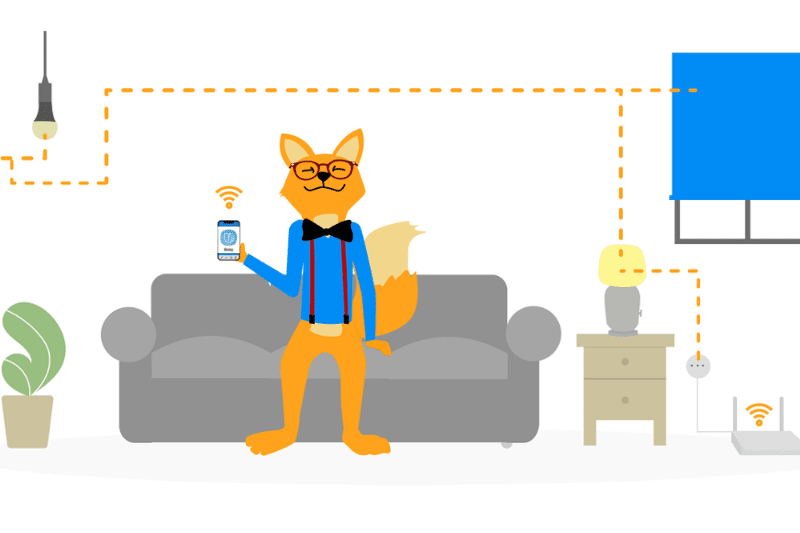
Ist Bixby wie Alexa?
Bixby und Alexa sind sich in Vielem ähnlich: Denn beide Sprachassistenten erlauben Dir, Dein Smarthome per Sprachbefehl zu steuern.
Der Hauptunterschied zwischen Bixby und Alexa liegt darin, dass Bixby primär für die Nutzung auf dem Smartphone entwickelt wurde. 📱
Im Gegensatz dazu ist Alexa primär für die Nutzung im Smarthome-Bereich gedacht.
Ist Google Assistant oder Bixby besser?
Der Hauptunterschied zwischen Google Assistant und Bixby liegt darin, dass Bixby nur mit Samsunggeräten kompatibel ist, während Google Assistant auch mit anderen Herstellern funktioniert.
Da Google Assistant um einiges älter ist und von einer der weltweit größten Firmen gestützt wird, funktionieren die meisten Features um einiges besser. So bietet Google Assistant zum Beispiel mehr Sprachen an und lässt sich mit mehr Geräten integrieren.
Zum Glück müsst ihr Euch aber nicht zwischen Google Assistant und Bixby entscheiden: Es ist nämlich möglich, beide Sprachassistenten zu nutzen und von deren jeweiligen Stärken zu profitieren. 💪 🏆
Kann Bixby Deutsch?
Ja, Bixby kann Deutsch.
Als Bixby 2017 auf den Markt gekommen ist, war der Sprachassistent nur auf Englisch, Koreanisch und Mandarin verfügbar.
Obwohl auch alle in Deutschland verkauften Samsung-Handys ab dem Modell Galaxy S8 mit der Bixby-Taste versehen waren, dauerte es ganze zwei Jahre, bis Bixby endlich auch Deutsch gelernt hat. 💁
(Kein Wunder also, dass deutsche Handybesitzer Bixby am Anfang eher als nervig statt hilfreich empfunden haben!)
Wenn Du die Sprache von Bixby ändern willst, dann öffne einfach das Bixby-Menü, drücke auf “Weitere Optionen” und danach auf “Einstellungen” sowie “Sprache und Stimme”. Du kannst nicht nur die Sprache, sondern auch die Stimme Deines Bixby ändern. 🗣️
Kann Bixby sprechen?
Ja, Bixby kann sprechen. Momentan ist er in sieben Sprachen verfügbar. Auch die Stimme lässt sich im Menüpunkt “Sprache” ändern.
Was ist der Bixby Button?
Der Bixby-Button befindet sich seitlich an Deinem Smartphone. Wenn Du ihn drückst, kannst Du mit Bixby sprechen. Er findet sich auf fast allen Samsung-Geräten ab dem Modell Samsung Galaxy S8.
Ist Bixby kostenpflichtig?
Nein. Bixby ist in den meisten Samsung-Geräten bereits vorinstalliert und ist somit im Preis deines Smartphones inkludiert.
Solltest du ein Smartphone-Modell besitzen, dass älter als das Samsung S8 ist, hast Du die Möglichkeit, Bixby nachzuinstallieren.
Alternativen zu Bixby: Siri, Alexa und Google Assistant
Auch wenn es sich um eine relativ neue technologische Entwicklung handelt, sind virtuelle, auf künstlicher Intelligenz basierende Sprachassistenten inzwischen nicht nur auf Handy und PC, sondern auch im Haushalt gang und gäbe.
Der Startschuss setzte Apple, als das Unternehmen ab dem Jahr 2011 den Sprachassistenten Siri in seinen Smartphones integrierte.
2014 setzte Amazon einen drauf, als es den nur über einen smarten Lautsprecher funktionierenden virtuellen Assistenten Alexa auf den Markt brachte. Natürlich wollte auch Google in diesem neuen Feld nicht zurückbleiben und brachte 2016 den Google Assistant auf den Markt.
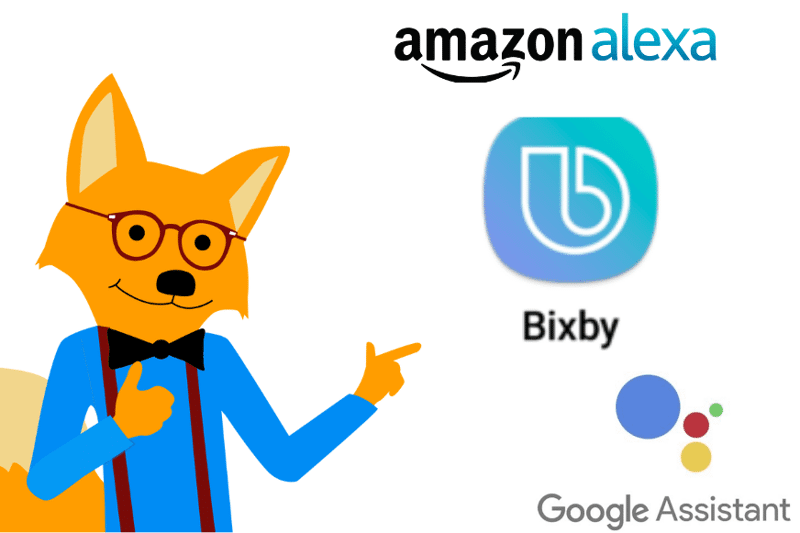
Samsung Bixby ist mit seinem erst 2017 erfolgten Launch vergleichsweise jünger. Entsprechend ist es auch nicht überraschend, dass der Assistent, was Spracherkennung und Schnelligkeit angeht, ein wenig hinter seiner Konkurrenz zurückhängt.
Während Samsung um einiges kleiner als Google, Apple oder Amazon ist, hat das Unternehmen gegenüber der Konkurrenz einen entscheidenden Vorteil: Denn da die Firma sich bereits als vertrauter Hersteller von Smartphones und Smarthome-Geräten etabliert hat, ist sie gut aufgestellt, um aus Bixby einen Sprachassistenten zu machen, der Smartphone und Smarthome verbindet. 📱📺⌚
Wir bleiben gespannt, was die nächsten Jahre mit sich bringen.